- E7 Proはどんな人におすすめ?
- E7 Proの特徴と性能を教えて!
- E7 Proにデメリットはある?
電動昇降デスクを販売しているFlexiSpot。SNSで多くのインフルエンサーが宣伝していることから話題になっていますよね。
中でもE7は人気で、よくおすすめに挙がっていますよね。その上位機種のような紹介をされているのがこのE7 Pro。気になっている方も多いのではないでしょうか?
でも実際のところ、E7 Proがどのような性能になっていて、どう優れているのかいまいちよく分からないですよね。
そこで、今回はFlexiSpot E7 Proのメリット・デメリットを解説していきたいと思います。加えて、E7 Proを買う上で知っておきたいこと、よくある疑問についても取り上げています。
これを読めば、「FlexiSpot E7 Proが自分に合うかどうか」がきっと分かるはずです。
FlexiSpot
【まずは結論】E7 Proは足元スペースを重視する人におすすめ

FlexiSpot E7 Proは、脚フレームがコの字型になっているため、足元のスペースが広いことが一番のメリットです。
足先がフレームに当たると集中力が途切れてストレスになることがありますよね。また、指をぶつけたりすると怪我の危険もあります。
このE7 Proであれば、足がフレームに当たることがありません。手前側を広く使えるので、キャスター付き引き出しなどを机下に入れようと考えている方にもぴったりです。
それからE7 Proは、机の下にあるビームという支柱フレームが後ろ側に位置しています。このため、膝やももがフレームに当たるということもありません。
特に身長の低い方や、机をギリギリまで下げて使いたい方、あるいは机に密着して使いたい方にとっては嬉しいポイントですね。
また、電動昇降デスク市場で、コの字型のものを販売しているのはFlexiSpotだけになります。
国内や大手メーカーであってもコの字型デスクはなくFlexiSpotだけの唯一無二の商品ですので、その点もE7Proの強みかと思います。ちなみに、Amazonや楽天でも販売しておらず、取り扱いは公式サイトのみになります。
基本的な性能である昇降範囲についても、60〜125cmと低めにも広く、小柄〜大柄の方まで人を選ばずおすすめできる電動昇降デスクです。
電動昇降デスクは、スタンディングポジションがとれればそれでいいと思っている方が多いかもしれませんが、実は座った状態での微妙な位置調整ができるのも大きなメリットになります。
多くのデスクは70cm〜72cmで調整されており、170cm未満の身長の人にとってはやや高いのが実情です。昇降デスクも例に漏れず、多くのメーカーは70cm〜の昇降範囲となっています。
一方で、FlexiSpot E7 Proは60cm〜と多くの日本人の体格にマッチするように作られています。
FlexiSpot

次にデメリットですが、これもコの字型ゆえの問題になります。
まず1つ目のデメリットは耐荷重が他のモデルと比べて低いこと。例えばE7やE8は125kgまでなのに対して、E7 Proは耐荷重100kgとなっています。
これは天板抜きの重さなので、約20〜30kgの天板を載せるとすると、実際にデスクにおけるものの総重量は70〜80kgほどになります。
もちろんこれでも十分なレベル。国内メーカーのものでも大体70kgくらいの耐荷重ですので、使えないというレベルではありません。
ただ他のモデルと比べて劣っている点となりますね。
 【FlexiSpot E7】メリット・デメリットなど気になるポイントを徹底解説!
【FlexiSpot E7】メリット・デメリットなど気になるポイントを徹底解説!  【FlexiSpot E8】メリット・デメリットを解説!本音の評価とおすすめポイント
【FlexiSpot E8】メリット・デメリットを解説!本音の評価とおすすめポイント 
2つ目のデメリットは、安定性が他のモデルと比べて低いことです。
どうしてもフレームが後ろ側にずれているため、前後の揺れが大きくなります。座った状態での揺れは気になりませんが、スタンディングポジションでの揺れは比較的大きいです。
例えば、立って作業していて、ちょっとデスクに寄りかかりたいとか、肘をつきたいとかいうときに、グッと手前側に動いたり、揺れたりということが起きてしまいます。
とはいえ、普通に使用する分には問題ありません。例えばタイピングをしていて気になって集中できなくなるというようなレベルではないので、そこまで心配しなくてもいいかと思います。
絵を描いたり、紙にメモをしたりというときに気になることがあるかもしれませんね。
あと、モニターアームを使っている方は、アーム自体の揺れが加わるため揺れが大きすぎると感じられることもあるようです。アーム自体に剛性があるものを選びたいところです。

3つ目のデメリットは、デスクアクセサリーがつけづらいという点です。これは、フレームが後ろにずれていることにより、後ろ側にほとんど天板の余裕がないことが原因です。
例えば、モニターアームをつけるのも後ろの幅に合うものでないといけません。120×60の天板の場合、天板の端からビームまでが約7cmしかありません。この深さに合うアームでないと、モニターがしっかりと安定しませんよね。
また、デスク裏に取り付ける純正のケーブルトレーCMP502も対応していません。先ほど言った7cmの深さを考慮し、ビームの高さ5cmに合うケーブルトレーを自分で探さなければならないというデメリットもあります。
これらのことから、デスクアクセサリーの選択肢の幅が少ないということが言えるでしょう。
最後に、FlexiSpotならではのデメリットを紹介しておきます。実はFlexiSpotでは、純正天板の裏に一部下穴が空いておらず、電動ドライバーを使って自分で穴を空けなければなりません。DIYに慣れていない方にとっては厄介なポイントです。
これの解決策は、公式サイトから購入し、オプションでクロネコヤマトのらくらく家財宅急便という組み立てサービスをつけることです。リーズナブルな料金で開梱、設置、梱包材回収まですべてをヤマトのスタッフさんが行ってくれる、とても便利なサービスです。
 FlexiSpotをらくらく家財宅急便で注文!【実際に使ってわかった組み立てサービスのメリット・デメリット】
FlexiSpotをらくらく家財宅急便で注文!【実際に使ってわかった組み立てサービスのメリット・デメリット】 まとめると、
- E7 Proは足元を広々使いたい、机下に物を置きたい方におすすめ(コの字型)
- デスクの上に置くものが少ない人におすすめ(耐荷重が低い)
- 安定感に欠ける→揺れに厳しい方はE7がおすすめ
- 付けられるデスクアクセサリーに制限がある→長期的視点ではE7がおすすめ
- 天板裏に一部下穴が空いていない→DIYに慣れていない方は組み立てサービスがおすすめ
FlexiSpot E7 Proはこのような特徴となっています。
やはり、E7 Proは足元スペースをどれだけ重要視するかで購入を決めることになるでしょう。
耐荷重や安定性を犠牲にしてまで、足元のスペースにこだわりがないという方は、やはり定番のE7を選ぶのが無難です。実際、FlexiSpotで最も安定感があるのはT字型のE7になります。
E7 Proは名前の割に、E7より優れているわけでもないということがわかっていただけたでしょうか?
ぜひお買い物の参考にしていただければと思います。
こちらの記事では、E7のメリット・デメリットを分かりやすく解説しています。
 【FlexiSpot E7】メリット・デメリットなど気になるポイントを徹底解説!
【FlexiSpot E7】メリット・デメリットなど気になるポイントを徹底解説! そしてこちらの記事では、FlexiSpotのモデルを比較し、それぞれの違いと選び方を解説しています。気になる方はぜひ読んでみてくださいね。
 【FlexiSpot 徹底比較】実際に使っている私が各モデルの違いと選び方を解説します
【FlexiSpot 徹底比較】実際に使っている私が各モデルの違いと選び方を解説します FlexiSpot E7 Proの仕様
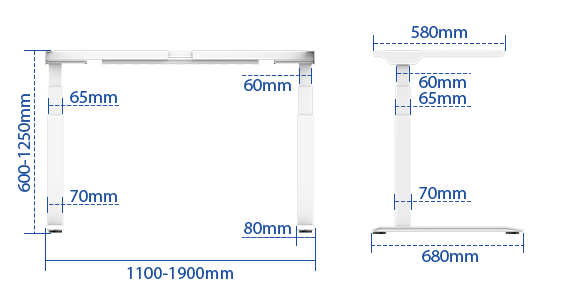
FlexiSpot E7 Proの仕様について、こちらの表にまとめました。
| 積載重量 | 100kg |
| 最大速度 | 38 mm/s |
| 入力電圧 | 100 – 240 V |
| 上下昇降範囲 | 600 – 1250mm |
| 長さ調節範囲 | 1100 – 1900mm |
| 温度 | 0 – 40℃ |
| 認証 | PSE |
| 使用頻度 | 2分間連続で操作したときは18分間操作不可 |
まず、耐荷重は100kgと、FlexiSpotの他のモデルよりは低めとなっています。天板の重さがメラミン化粧板で約20kg、木材の場合は約30kgになるので、デスク上には70〜80kgのものが置けるということになります。
次に、E7 Proはデュアルモーターとなっています。2本のモーターが左右の脚フレームにそれぞれ1個ずつ入っているため、昇降スピードが速く、安定性にも優れています。
昇降範囲は60〜125cmとなっており、小柄〜大柄までどんな体型の方でも使えるようになっています。
ビームの長さは110〜190cmで調節ができ、天板は幅120〜200cmまで対応しています。
またE7 Proは電気用品となるので、PSEマークもついています。PSE認証とは、電気用品安全法の基準を満たした電化製品につけられるマークのことを指します。
FlexiSpot
昇降範囲は?どれくらいの高さまで下がる?

電動昇降デスクを買う上で、一番大事といってもいいのが昇降範囲です。
国内メーカーや大手も、中〜高価格帯までさまざまな電動昇降デスクを商品販売していますが、ほとんどの製品が70cm〜スタンディング位置までの昇降になります。
一方、FlexiSpot E7 Proは、昇降範囲が60〜125cmとかなり幅広く、身長が低い方でも使えるデスクとして大人気となりました。
「座ることと立つことができれば問題ない」と考えている方は、E7 Proの昇降範囲にピンと来ないかもしれませんね。
しかし、実は170cm未満の多くの日本人にとって、70cmの高さはしばしば高すぎると感じられるようです。今使っているデスクの高さは70〜72cmかと思いますが、デスクワークをしてみてどう感じるでしょうか?作業によっては高いと感じる方も多いと思います。
こちらの表をみてください。
| 身長 | 座面の高さ | 机の高さ |
|---|---|---|
| 169 – 167cm | 42cm | 70cm |
| 166cm | 42cm | 69cm |
| 165cm | 41cm | 69cm |
| 164 – 162cm | 41cm | 68cm |
| 161 – 160cm | 40cm | 67cm |
| 159 – 158cm | 40cm | 66cm |
| 157 – 155cm | 39cm | 65cm |
| 154cm | 39cm | 64cm |
| 153cm | 38cm | 64cm |
| 152 – 150cm | 38cm | 63cm |
オフィスコムというサイトを参考に、各身長に適切な椅子と机の高さを表にまとめました。
これから分かるように、170cm未満の多くの方が70cmの高さでは高すぎるという結果になっています。
特に小柄の方、女性の方にとって、E7 Proはいい姿勢を作る最適のツールになることでしょう。
FlexiSpot
対応する天板サイズは?

FlexiSpot E7 Proは、対応する天板のサイズが幅120〜200cm、奥行き60〜80cm、厚み2cm以上となっています。
幅に関しては、中サイズから特大サイズの天板まで選ぶことができます。これはFlexiSpot E7 Proの大きなメリットの一つで、200cmの天板を設置できる電動昇降デスクは他にはありません。
逆に言えば、小さい天板を選ぶことはできないのでスペースが限られているお部屋などでは注意が必要です。一般的に一人用デスクは幅100〜120cmのものもありますからね。
次に奥行きですが、これも中〜大サイズの奥行きで、使用感は広々としています。小さな作業机だと奥行き45cmのものが売っていたりしますが、FlexiSpotは60cmから対応可能のため、がっつりデスクワーク向けの商品ということになります。
フレームの上部の長さが58cmですから、これより小さい天板を無理やりつけると、フレームがはみ出して見た目にも悪いです。
ちなみに、フレーム脚の幅が68cmなので、綺麗に見せるなら70cm以上の天板がいいでしょう。
純正天板のおすすめは?

純正天板は、商品によってサイズや素材が違います。主要な天板については下記の表にまとめました。全ての純正天板を見たい方は公式サイトをご覧ください。
| メラミン化粧板 | 天然竹天板 | カーブ型天板 | ハイグレード天板 | ハイグレードL字型天板 | |
|---|---|---|---|---|---|
 |  |  |  |  | |
| サイズ | 幅100〜180cm 奥行60〜80cm 厚さ2.5cm | 120×60×2cm 140×70×2cm | 140×70×2.5cm | 幅140〜160cm 奥行70cm 厚さ2.5cm〜3cm | 140×90/60×2.5cm 160×100/70×2.5cm |
| 価格 | 8,000〜24,000円 | 15,000〜22,440円 | 18,700円 | 41,800〜117,810円 | 58,400〜151,250円 |
| 特徴ひとこと | 耐久性が高い | 自然な風合い | 機能性が高い | 国内生産の天板 | 国内生産、機能性も高い |
| おすすめ度 | |||||
| 詳細 | 公式サイト | 公式サイト | 公式サイト | 公式サイト | 公式サイト |
まず、天板にこだわりがない方は、メラミン化粧板を選んで後悔することはないでしょう。傷がつきにくく、水や熱に強い性質をもつので、コーヒーカップなどをそのまま載せても問題ありません。また、表面はすべすべとした肌触りで、一枚の紙を敷いてペンで筆記するという用途でも問題なく使えます。
竹天板は、自然な風合いと触り心地です。木材は高くて手が出せないけど、自然素材を感じたいという方は検討されてみてもいいのではないでしょうか?こちらも表面は滑らかなので、ペンでの筆記にも使えます。
カーブ型天板は、メラミン化粧板の真ん中にカーブをつけた商品になります。デスクにより近づくことができるので、姿勢のつくりにバリエーションが生まれます。ただし、その裏返しに、必ず真ん中で作業をしなくてはいけなくなるというデメリットもあります。
ハイグレード天板は、国内生産の無垢材や集成材になります。幅広い種類の木材から、好きなものを選べるため、インテリアにこだわりたい方におすすめです。ただ、木材天板を購入するなら、個人的には後述するマルトクショップで購入した方がいいと思います。マルトクショップは値段も安く、ミリ単位で好きなサイズにカットした天板を注文することが可能です。
ハイグレードL字型天板は、国内生産の無垢材や集成材でできた天板をL字型にした商品になります。L字型にすることによって、人によっては作業効率を高めることができるかもしれません。L字の天板はなかなか見つけることができないので、こだわりがある方にはおすすめです。
FlexiSpot
純正天板でなくてもいい

FlexiSpotは他のメーカーとは違い、電動昇降脚だけでも販売しています。このため、自由に天板を選ぶことができるという大きなメリットをもっています。
例えば、IKEAのデスクを使ってきたという方は、これまで使ってきた天板を外してFlexiSpotの脚につけることが可能です。他にも、無垢天板やコンクリート天板などを新しく買い、インテリアや好みに合わせて選ぶこともできます。
また、ご自身のライフスタイルやお子さんの成長に合わせて天板サイズを変えることができるのもポイントです。最初は120cmで使い始めて、デスク機器が増えてきたら160cmにしたり、二人並んで使いたいときは200cmにしたりと、長期的に使い続けられるのも魅力ですね。
FlexiSpot
純正以外でおすすめの天板は?
FlexiSpotにおすすめの天板はたくさんあります。
まず、マルトクショップでは、無垢材・集成材などをミリ単位でカットして購入することができます。160cmの大きなサイズの無垢材でも約4万円と、かなりリーズナブルに購入できます。
次に、IKEAのカールビーはとても丈夫で長く使えますし、ウォールナット材がとても綺麗で人気の商品です。
コンクリカグが出している、FlexiSpot用につくられたコンクリート製の天板もスタイリッシュでかっこいいです。
また、カナデモノの天板はどれも質が高く、インテリアの雰囲気に合わせて木材やリノリウムのカラーを変えることができます。
FlexiSpotの機能性を高めたいという方は、Preductsの天板もおすすめです。天板裏にレールがついており、そこにトレーや引き出しなどを設置できるという優れものです。
ぜひご自身の納得のいく天板を探してみてください。
FlexiSpot E7 Proの重さは?

FlexiSpot E7 Proはフレーム脚だけで約33.6kgとかなり重い製品です。ちなみに、E7やE8と比べても1kgほど重くなっています。また、天板は幅160cmのもので約22kgとなります。
これには「かなり重い!」と驚いてしまいますが、実はこれはFlexiSpotだけではなく、他のメーカーの昇降デスクの多くも天板+脚で40kgオーバーになっています。中にはFlexiSpot E7 Proよりも重たい商品を売っているメーカーもあります。
とはいえ、やはりこの重さは大きなデメリットになってきます。50kg以上の家具は、まず二人以上でないと動かせませんからね。どうしても重いがゆえにいくつかの問題が出てきてしまいます。
具体的には、
- 玄関の受け取りから、部屋まで持っていくのが大変
- 組み立てが大変
- デスクの移動が大変
- 引っ越しが大変
- 廃棄が大変
というところです。
まず、組み立てに関してはできる限り二人以上でするようにしましょう。
また、公式サイトで購入することで、クロネコヤマトのらくらく家財宅急便という現地組立サービスをつけることができます。たったの6,600円で、開梱、設置、梱包材回収までしてくれます。一人暮らしなら購入しない手はないです。
また、電動ドライバーをもっていないという方にも、この現地組立サービスはおすすめです。FlexiSpot E7 Proは、組立時に天板裏に下穴を空ける必要があり、この作業に必ず電動ドライバーが必要になります。それを買うだけでも3,000円ほどしてしまうので、DIYを趣味にして今後も使いたいというわけではないなら、最初からクロネコヤマトに頼んだ方がいいと思います。
 FlexiSpotをらくらく家財宅急便で注文!【実際に使ってわかった組み立てサービスのメリット・デメリット】
FlexiSpotをらくらく家財宅急便で注文!【実際に使ってわかった組み立てサービスのメリット・デメリット】 次に、デスクの移動が大変という点については、キャスターをつけることをおすすめします。キャスターも3,300円で買えますし、最初につけておくだけで掃除の際や、部屋の模様替えの際に役立ってくれます。
FlexiSpotの引越しに関しては、ビームをつけたままの天板と、フレーム脚に分けることで楽に行えます。もちろんパーツを分けた場合でも重いので大変ではありますが、形が細く場所をとらなくなるので車には積みやすいと思います。サイズが小さくなることで宅急便料金も安く済みますよ。
FlexiSpotの廃棄は、天板にしてもフレームにしても大型ごみで出すことになると思います。各自治体のルールに従って出すようにしてください。ビームをつけたままの天板と、フレーム脚とに分解することで楽に部屋から出すことができると思います。また、車で廃棄場に持っていく場合にもこのやり方がおすすめです。個人的には、捨てるよりもメルカリなどで売る方がいいかと思います。
FlexiSpot
耐荷重は?どれくらいの機器を載せられる?

FlexiSpot E7 Proの耐荷重は100kgとなっています。
純正天板の重さは以下のようになっています。
| サイズ | 重量 |
| 120cm(メラミン化粧板) | 12kg |
| 140cm(竹天板) | 15.9kg |
| 140cm(メラミン化粧板) | 16.6kg |
| 160cm(メラミン化粧板) | 22kg |
| 180cm(メラミン化粧板) | 24.2kg |
このように、天板を載せると大体10〜20kgが加わることになります。本物の木材天板を使う場合は、これに加えて約10〜15kg重くなると考えてください。
つまり、最終的にデスク上にはおよそ70〜88kgのものが置けるということになります。これであれば、PCやモニター3台、印刷機や照明、書籍などを載せることができるでしょう。
FlexiSpot
FlexiSpot E7 Proは揺れる?
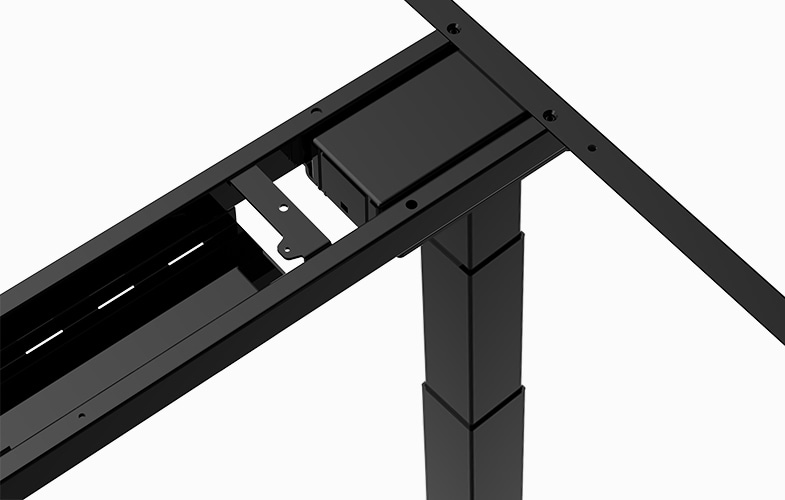
FlexiSpot E7 Proは比較的揺れの大きい製品になります。
というのも、脚のフレームがコの字型になっている構造上、前後の揺れに弱いのです。
座っている時にはあまり揺れませんが、スタンディング状態ではタイピングでも多少の揺れが起きてしまいます。
気になって集中できなくなるというような絶望的なレベルではありませんが、揺れに厳しい人からするとストレスに感じるかもしれませんね…。
特によく肘をついたり、デスクにもたれかかったりする場合は、前に重心が傾くので揺れが強くなりがちです。
それから、E7 Proをスタンディングポジションで使う上でひとつ気をつけたいのが、モニターアーム選びです。デスク自体の揺れに加えてアームが揺れてしまうことで、モニター画面が揺れて集中力が削がれてしまう場合があるため、剛性の高く揺れの少ないアームを選ぶことをおすすめします。
FlexiSpot
コの字型だから足が当たらない!

FlexiSpot E7 Proの最大最強のメリットは、フレームに足が当たらないことになります。
コの字型のフレーム構造により、足元に大きなスペースが生まれます。
フレームに足が当たって痛い、集中できないと悩んでいた方にはぴったりのデスクだと思います。また、足元に引き出しや機器を置きたいという方にもおすすめです。
足元にスペースがあることで、部屋に開放感が生まれ、圧迫感が減るため、見栄えの観点でもメリットがあると思いますよ。
それから、当たらないのは足元だけではありません。実はデスク裏にはビームと言われるフレーム構造が走っているのですが、E7 Proはコの字型のため、膝や太ももにビームが当たってしまう心配がありません。
E7などでは、ビームが手前側に来ているため、デスクを下げたときやデスクに近づいたときに当たってしまうことがあるんですよね。
このことから、身長の低い方や、低めのデスクで作業をしたい方にはE7 Proがいいかもしれませんね。
FlexiSpot
組み立ては一人でできる?

FlexiSpot E7 Proの組立自体は、ひとりでもできるくらいシンプルです。
説明書もIKEAのように図だけではなく、日本語でも説明が書かれているので迷うことはありません。
組み立ての基本としては、このような流れになります。
- 天板を逆さに設置
- 天板裏にフレーム、ビーム、コントローラーなどを固定する(電動ドライバー必須)
- 組み立て後にデスクをひっくり返す
至って単純な工程ですので、DIY初心者でも問題なく完成させることができるでしょう。
FlexiSpot
天板には下穴が空いていない?

実は、FlexiSpotは天板の裏に下穴が空いていなかったり、下穴の位置がずれていたりします。運が良ければちゃんと下穴がついているのものもあるのですが、あまり期待しない方が良いです。
これに関しては、「Amazonではなく、公式サイトで買えば下穴がちゃんとついている」という噂もありますが、どちらのレビューも確認したところ、どこで買ってもランダムでそのような製品に当たる可能性があるようです。
公式サイトにも、下記のように記載されています。
各シリーズの脚フレームに対応できるため、一部穴を用意致します。
商品により、穴が余ったり、もしくは、対応できなかったりすることがあります。
お客様にて一部の穴開け作業をいただくことになります。(電動ドライバーの使用をオススメ)
FlexiSpot公式サイト
日本語が怪しいですが、要するに、下穴は一部にしか対応せず、残った箇所については自分で空けないといけません。
このため、購入前に電動ドライバーを必ず用意しておきましょう。
セット販売をしているからには、純正天板の下穴くらいはきちんと空けといて欲しいですよね…。FlexiSpotは電動昇降デスク市場では安い方ですし、中国の会社の製品なのでこの辺りは仕方がないのかもしれません。
実際組み立ててしまえば物はとてもいいので、最初だけストレスが溜まるといったところでしょうか。
 FlexiSpotは怪しい?どこの国の会社?レビューはサクラばかり?揺れる?すぐ壊れる?
FlexiSpotは怪しい?どこの国の会社?レビューはサクラばかり?揺れる?すぐ壊れる? 重いので組み立てより設置が大変

それから、FlexiSpot E7 Proはフレームが約33.6kg、天板が幅160cmなら22kgと、合計50kg以上ある非常に重い商品です。
先ほど一人でも組み立てできると書きましたが、工程によっては二人でなければできないところもあります。
特に最も大きな難関は、
- 玄関で受け取ってから部屋まで運ぶ
- 組み立て後にデスクをひっくり返す
という作業になるでしょう。
このときだけは、二人以上で作業するのがおすすめです。
FlexiSpot
FlexiSpot E7 Proの組み立てに関する口コミ
実際に、組み立てに関する口コミを見てみましょう。
良い商品です。
組み立ての注意点は作りがしっかりしている分商品は重いため、2名で行うのがおすすめです。
電動ドリルがなくても組み立てはできますが天板にネジを打ち込む際に下穴のない箇所もあるため電動ドリルはあった方がいいです。
大型家具の組み立てに慣れている人であれば1名でも組み立ては可能ですが、その場合は天板の取り付けはひっくり返してからの方がいいと思います。
ひっくり返してからだとアクセサリーの取り付けも大変になりますが全てを取り付けてからひっくり返すのは相当重いため1名でやるのはおすすめしません。
FlexiSpot公式サイト
こちらの方が言うように、本体がかなり重いため、可能な限り組み立ては2人でやることをおすすめします。もし1人でやる場合は、先に脚だけを組み立てて起こし、その上に天板を載せて下からネジを打ち込むようにアドバイスされていました。
また、下穴が空いていない箇所があるため、必ずドリルを使う工程があります。DIYが苦手な方は組み立てサービスを利用するようにしましょう。
【E7 Pro】良いものでした
組み立て自体は簡単なのですが、とにかく重いので一人で組み立てるのはおすすめしません。天板次第ですが、わたしのものは総重量60キロを超えたので一人でひっくり返すのに苦労しました・・・
・下穴の位置が全く違う(私だけかも)
天板に160×70のものを選んだ(純正天板)のですが、下穴の位置が合っている部分が4か所だけでした。
全部で12か所留めるところがあるのですが、穴が合っていない、そもそもそのあたりに穴がない、という感じです。下穴がないと割れることもあるかもしれないので、できれば電動ドリルを用意したいところ。
・天板にネジ直打ち
木ネジを直接打って固定するようになっているため、天板を外す場合は天板交換する必要があるかもしれません(ネジ穴がガバガバになってしまうので)。鬼目ナットなどでボルト式に換装した方が良いかも。最も、天板交換すればいいやという場合はその限りではありません。
FlexiSpot公式サイト
こちらの方は、組み立て自体は簡単という意見でした。E7 Proは他のモデルと比べても重い製品なので、できるだけ二人以上で組み立てるようにしましょう。
また、下穴の数が不十分であったり、位置が違うことがあるため、必ず電動ドリルを用意しなければなりません。
それから、難易度は上がりますが鬼目ナットをつけておくと、天板だけ外すことができるようになります。頻繁にサイズやデザインの違う天板を取り変えたいという方にはいいかもしれませんね。
電動ドライバーがないとかなりつらかったです
オプションで追加料金でもよいので、基礎配置(テーブルの長さとスイッチの位置)による穴があいていてほしかったです
FlexiSpot公式サイト
こちらの方は、電動ドライバーなしでの作業に苦しんだようです。FlexiSpotの天板には下穴が空いていないので、必ず電動ドライバーを用意しましょう。
もしDIYが苦手なら、組み立てサービスを利用した方がいいかと思います。
重いが安定感ある
とにかく重く運ぶのに苦労したが、ぐらつきなども無く安定している。
動作音も静かで夜でも操作できる。
ただ、天板とセットなのにガイド穴が5か所ほど空いていなかったのが残念。
FlexiSpot公式サイト
こちらの方も、下穴が空いていないことに不満を抱いていました。純正天板で、ましてやセット商品にも関わらず下穴が空いていないのはおかしいですよね…。FlexiSpotはどこまでいってもDIY商品と言わざるを得ませんね。
FlexiSpot
故障したらどうする?

FlexiSpotはただの家具ではなく、モーターやコントローラーなどの機械パーツもついていますから、故障したらどうしようと不安になりますよね。
しかし、FlexiSpotには全パーツに保証がついているので、故障時にも心配することはありません。
| 部位 | 不具合 | 保証期間 |
|---|---|---|
| 機械部品: モーター、コントロールボックス、 リモコン、プロペラシャフト、ケーブル | 表示不全・異音・エラーコード・昇降支障など | 5年 |
| 構造体: フレーム支柱、ビーム | 破損・連結支障・異音など | 5年 |
| 天板 | 1年 |
FlexiSpotの保証に関するページによると、昇降デスクに関して、モーターやコントローラーなどの機械部品やフレームなどの構造部品は5年保証と書かれています。
また、天板に関しては各商品ページに1年の保証期間があると記載されています。
ちなみにFlexiSpotの保証期間はかなり長く、15〜20万円するような国内メーカーや大手の電動昇降デスクであっても、保証期間は1年に設定されています。
例えば、カナデモノで販売しているLINAKという本場デンマークの電動昇降脚も1年保証です。20万円以上するKOKUYOの電動昇降デスクも、電気部品については1年保証となっています。
いかにFlexiSpotが保証期間を長くとってくれているか分かっていただけましたでしょうか?電動昇降デスクは高い買い物になりますから、できるだけ長く使いたいですよね。その点では、保証期間の長いFlexiSpotを買うという選択肢はありだと思います。
FlexiSpot
【何ができる?】コントローラーの操作について

FlexiSpot E7 Proのコントローラーには、昇降ボタンのほかに、高さを覚えるメモリーボタンが4つと、ロックボタン、LEDパネルがついています。また、右端には充電ができるUSB Type-Aのハブもついています。
まず、左側にある上下マークでデスクを昇降できます。このとき、障害物を検知した場合は昇降をやめ、自動的に反対側に3〜4cm戻るようになっています。
障害物検知機能の感度については、上下ボタンを同時に長押しすることで4段階から設定することができます。
「M」と書かれたボタンはメモリー機能です。好きな高さになったらMボタンを押し、その後右側の好きなボタンを押すことで登録できます。
このMボタンを長押しすると、コントローラーがロックされます。同様に長押ししなおすと、ロックが解除できます。
設定のリセット機能もついています。下ボタンを押し続けると、デスクが一番下に下がった後に、また少し上がります。その後、LED画面に最低位置の高さが表示されたらリセット完了になります。
FlexiSpot
配線をどうするか?ケーブルトレー、ケーブルカバーについて

FlexiSpot E7 Proにはオプションでケーブル配線の収納アイテムをつけることができます。
電動昇降デスクを使う場合は、この配線管理が必須になります。というのも昇降させるには常に電源に繋いでおかねばならず、加えて上下しても大丈夫なようにケーブルにたわみを作り、余裕を残しておかなければなりません。
こちらは1.2mのケーブルダクトです。ケーブルをまとめて隠してデスク裏に通すことができます。
66 x 29 x 35 mmのダクトなので、機器が多い方でも余裕をもって配線できます。安全のため、異なる機器のケーブルを離しておきたいという方におすすめです。
キャスターがあると、掃除や移動に便利

FlexiSpot E7 Proは、オプションでキャスターを注文することができるようになっています。
これをつけることで、50kg以上あるデスクを難なく移動することができるようになります。デスク上にPCやモニター、周辺機器、書籍を置いた状態だと、70kg近くの重さになってしまうこともあるでしょう。
部屋のレイアウトを変えたいときや、デスクの裏を掃除したいときに、キャスターがついていないと動かすのがとても大変です。
キャスターは3,300円とリーズナブルですし、デスクを動かす可能性があるという方は、合わせて注文されることをおすすめします。

デメリットとしては、キャスターの高さ分デスクが上に上がるので、昇降範囲に影響が出てきてしまうということです。
具体的には6cm分上がってしまうので、E7 Proの場合、60~125cmの昇降範囲が、実質66cm〜131cmになってしまいます。
実際には66cmの低さであれば、多くの体格の方に対応しているとは思いますが、それより下の高さで使いたいという方は買う必要はないと思います。
もちろん、キャスターは外すこともできるので、いらないと思ったら途中で使わないという選択肢もあります。その場合、一度ひっくり返すのが大変ではありますが…。
最安値はいくら?キャンペーン、クーポンについて
FlexiSpot E7 Proはごく稀に、公式サイトで35%オフのキャンペーン価格で売られていることがあります。それがおそらく最安値であり、40,040円での販売価格になります。
しかし、このキャンペーンに遭遇するのはかなり珍しく、あったとしても一日だけ、それも数時間だけという難しい条件になっています。
一番現実的に買えるのは、年に数回の30%オフキャンペーンです。
タイミングによっては数ヶ月待つ必要があったり、そもそも値下げされなかったりすることもありますが、30%オフの場合、43,120円で買うことができます。この価格で買えたらかなりラッキーですね。
最後にクーポンについてですが、FlexiSpotでは会員向けにクーポンを配信しています。毎月11日が会員限定割引の日となっており、8日にクーポンコードがメールで配布されるようです。
FlexiSpot








